如何解決 Microsoft Store 錯誤 0x8004E103
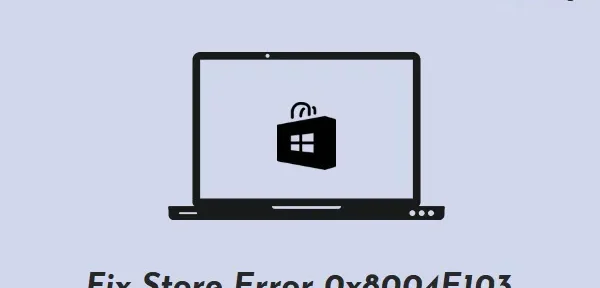
0x8004E103 本質上是在您啟動 Microsoft Store 或從此處下載的應用程序時發生的商店錯誤。在這篇文章中,我們將討論此錯誤代碼的可能原因以及應該在 Windows 11/10 中修復它的五種解決方法。
是什麼導致 Windows 11/10 中的存儲錯誤 0x8004E103?
如果您的設備遇到以下一個或多個問題,則可能會出現此錯誤:
- 您從 Windows 應用商店安裝了一個有問題的應用程序。如果您在安裝應用程序時遇到網絡問題,商店可能無法正確安裝應用程序。刪除計算機上最近安裝的程序並檢查問題是否以這種方式解決。
- 與商店相關的崩潰:首先嘗試對 Microsoft Store 進行故障排除。如果這沒有幫助,請在 Windows 11/10 中修復、重置或重新安裝此系統應用程序。
如何解決錯誤代碼 0x8004E103
要在 Windows 11/10 上解決此存儲錯誤 0x8004E103,請嘗試以下建議。我們建議按照解決方案的放置順序應用這些解決方案。
1]運行Windows應用商店應用程序疑難解答。
解決 Windows 11/10 中的任何應用商店錯誤代碼的最佳方法是使用 Windows 應用商店應用疑難解答。這是運行此實用程序的方法 –
視窗 11:
- 按Win + I並從左側窗格中選擇系統。
- 在右側窗格中找到並單擊“疑難解答”。
- 當它展開時,單擊“其他疑難解答”。
- 向下滾動並單擊 Windows 應用商店應用程序中的運行按鈕。
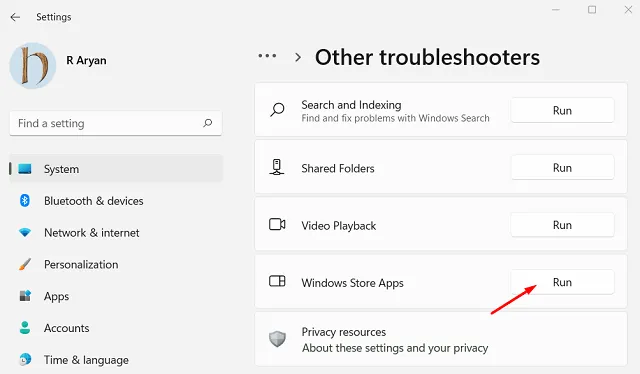
- 當疑難解答程序啟動時,單擊“下一步”並按照屏幕上的說明進行操作。
視窗 10:
- 右鍵單擊 Windows 圖標並選擇“設置”。
- 轉到更新和安全 > 疑難解答。
- 轉到右窗格,然後單擊Advanced Troubleshooters。
- 在下一個窗口中,向下滾動並單擊 Windows Store Apps。
- 當此框展開時,單擊運行疑難解答。
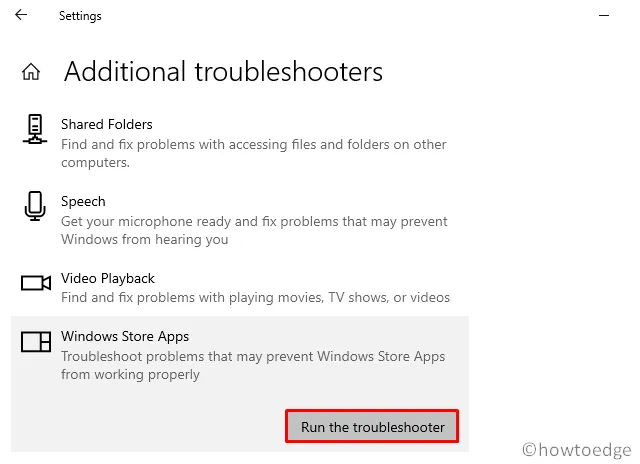
- 單擊“下一步”並按照故障排除窗口中出現的屏幕說明進行操作。
2]卸載導致錯誤代碼0x8004E103的應用程序。
有時此錯誤僅在您啟動某個應用程序時出現。這可能是因為您安裝了錯誤的應用程序或下載了錯誤的可執行文件。如果是這樣,卸載此特定應用程序是擺脫此持續錯誤的最佳方法。這就是您從 Windows 設備卸載應用程序的方式 –
- 按 Win + X 並選擇應用程序和功能。在 Windows 11 22H2 中,“已安裝的應用程序”取代了術語“應用程序和功能”。因此,您需要在此版本中選擇“已安裝的應用程序”。
- 向下滾動並找到要從 PC 中刪除的應用程序。您也可以使用搜索欄找到該程序。
- 找到後,單擊三個點並選擇“刪除”。
- 然後應該會出現一個提示,詢問您是否真的要卸載此應用程序。好吧,再次單擊“刪除”。
- 從 PC 中成功刪除此應用程序後,重新啟動計算機。
再次登錄您的設備並檢查問題是否以這種方式解決。
3]修復或重置Microsoft Store
Microsoft 允許您修復或重置 Windows 11 或 10 PC 上已安裝的應用程序。由於 Microsoft Store 無法正常運行,您可以按照以下步驟修復或重置此系統應用程序:
- 啟動“設置”並導航到下面給出的路徑 –
Settings (Win + I) > Apps > Installed Apps
- 向下滾動找到 Microsoft Store。
- 找到它後,單擊其右端可用的三個垂直點。
- 在彈出窗口中選擇更多選項。
- 在下一個窗口中,再次向下滾動到“重置”部分。
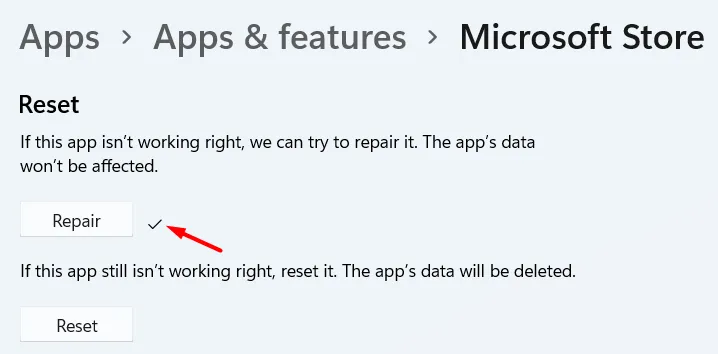
首先,單擊修復按鈕並檢查啟動商店應用程序時錯誤 0x8004E103 是否已解決。如果再次出現此錯誤,您可以重新訪問上述路徑,這次單擊“重置”按鈕。
4]使用終端重新安裝Microsoft Store。
如果錯誤 0x8004E103 仍然出現,您唯一的選擇是重新安裝 Microsoft Store。由於沒有直接從 Windows 11 卸載系統應用程序的方法,您必須在 Windows 終端中運行卸載命令。請按照以下說明在您的 PC 上卸載並重新安裝 Windows 應用商店。
- 按 Win + X 並從電源菜單中選擇 Windows 終端(管理員)。
- 默認情況下,終端在 PowerShell 中打開。好吧,在閃爍的光標旁邊複製/粘貼以下代碼,然後按Enter –
Get-AppXPackage *WindowsStore* -AllUsers | Foreach {Add-AppxPackage -DisableDevelopmentMode -Register “$($_.InstallLocation)\\AppXManifest.xml”}
- 等待該命令成功執行。完成後,關閉終端並重新啟動計算機。
我們希望錯誤 0x000001f4 已經得到解決。
5]使用系統還原或重新啟動您的PC
如果您記得您在過去某個時候備份了系統並且當時沒有發生此錯誤,您應該使用此還原點。但是,如果您的計算機上沒有可用的系統備份,則最好通過雲重新啟動設備或全新安裝 Windows 11。
這就是全部。
資料來源:Howtoedge



發佈留言